大师教你们怎样设置启动u盘
- 分类:u盘教程 发布时间: 2017年11月08日 10:02:45
怎样设置启动u盘呢?伴随着计算机时代的飞速发展,现在有很多电脑装机都不会使用光驱了,现在最流行的装机方式是采用u盘装系统。最近,有用户询问怎么设置u盘启动盘。其实只要在bios里面设置下就可以了,怎样设置启动u盘呢?不懂的朋友一起来看看吧。
1、启动电脑,按快捷键进入bios界面,如图所示:
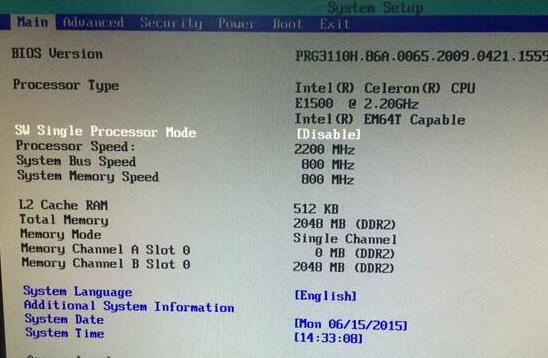
怎样设置启动u盘图1
2、切换到boot选项,选择“hard drive order”,回车确认,如图所示:
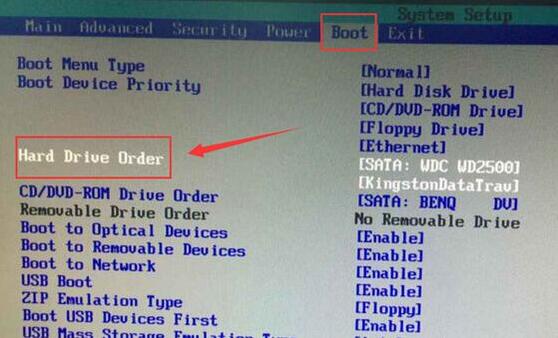
怎样设置启动u盘图2
3、接着在弹出的选项框中,选择u盘名称,回车即可,如图所示:
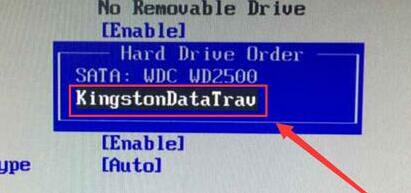
怎样设置启动u盘图3
4、完成上述操作,按F10保存设置即可。
综上所述,这就是小编给你们介绍的怎样设置启动u盘方法了,如果有朋友不懂设置u盘启动盘可以按照上述方法步骤进行操作,希望设置u盘启动盘的教程能够帮到大家。
上一篇:小编教你电脑防火墙怎么关
下一篇:小编教你们怎么制作u盘启动盘装系统
猜您喜欢
- 手把手教你苹果手机siri如何设置声音..2020/04/22
- 2021最好的u盘启动盘制作软件有哪些..2021/06/19
- U盘删除文件恢复,详细教您怎么恢复u盘..2018/05/07
- 电脑系统怎么装进u盘2022/04/27
- u盘分区软件最新一键分区解决方法 可..2017/11/20
- 微信电脑版打不开怎么回事..2020/07/01
相关推荐
- 联发科g90t相当于骁龙什么处理器.. 2021-02-07
- 辐射4游戏电脑配置要求高吗.. 2020-03-17
- 教你用手机怎么改自家WiFi密码.. 2020-11-28
- 手机怎么改wifi密码 2020-07-14
- 淘宝怎么修改评价 2020-09-03
- 戴尔笔记本开机蓝屏怎么办.. 2021-01-19




 粤公网安备 44130202001059号
粤公网安备 44130202001059号